| ¿Necesita varias cuentas? Nuestra solución multicuenta está diseñada para las organizaciones que buscan cuentas únicas para sus distintas ubicaciones, departamentos o usuarios. Aproveche las ventajas de los precios al por mayor, las características del producto para el control de la marca, la incorporación personalizada y mucho más. |
Como dueño de la cuenta, puede permitir que varias personas trabajen en su cuenta de Constant Contact si las agrega como usuarios individuales, cada una con su propio nombre de usuario y contraseña. Según los accesos que necesiten dentro de la cuenta, deberá asignarles un rol de usuario específico, ya sea "Account Manager" (Administrador de cuenta) o "Campaign Creator" (Creador de campañas). También tiene la capacidad de hacer cambios a los usuarios y a sus roles en su cuenta en cualquier momento.
| Importante: solo el propietario de la cuenta tiene la capacidad de agrear nuevos usuarios. Solo puede haber un propietario de la cuenta a la vez, pero el propietario puede modificarse según sea necesario. |
¿Necesita que varias personas accedan a su cuenta? En lugar de compartir su información de inicio de sesión, que podría comprometer la seguridad de la cuenta, puede agregarlas como usuarios individuales. También es útil si configuró la Multi-Factor Authentication (Autenticación de múltiples factores, MFA), dado que cualquier persona que intente acceder a su cuenta con sus credenciales necesitará acceder al dispositivo que tenga configurado como factor secundario. Si agrega a sus colaboradores como usuarios individuales, podrán tener sus propias credenciales y factores de MFA para iniciar sesión desde sus dispositivos, de manera independiente de los suyos como Dueño de la cuenta.
Al agregar usuarios y asignarles diferentes roles específicos, también los restringe para que realicen determinadas acciones en su cuenta y también restringe su acceso a información más confidencial, como su configuración de cuenta y facturación.
Por ejemplo, si hay una persona encargada de las iniciativas de marketing, puede agregarla como Account Manager (Administrador de la cuenta) y permitirle crear y enviar campañas, administrar y aumentar las listas de contactos y estar atenta a los informes. Puede hacer todas las mismas tareas que usted dentro de la cuenta, excepto acceder la información de facturación.
Por otro lado, si tiene un empleado temporal o un pasante que ayudará con el marketing durante un plazo breve, puede agregarlo como Campaign Creator (Creador de campañas). Podrá crear y personalizar todo tipo de campañas, pero no podrá enviarlas. Tampoco tendrá acceso a sus detalles de contacto, configuración de la cuenta ni la información de facturación.
|
|
Revise su plan: La cantidad de usuarios que podrá agregar a su cuenta dependen del plan de correo electrónico que tiene. Para saber cuántos usuarios tiene disponible, consulte la página Plans & Pricing (Planes y precios) en su cuenta. |
Cuando agrega un nuevo usuario, esa persona recibirá un correo electrónico con la invitación para colaborar en su cuenta de Constant Contact. La dirección de correo electrónico será su nombre de usuario y, desde la invitación que recibe, podrá crear su propia contraseña para iniciar sesión a su cuenta.
Para agregar un nuevo usuario a su cuenta:
Haga clic en el ícono de perfil en la parte inferior izquierda, o en los tres puntos si tiene el menú izquierdo expandido, y seleccione Account settings (Configuración de la cuenta).
Haga clic en la pestaña Manage users (Administrar usuarios).
Haga clic en Add New User (Agregar nuevo usuario).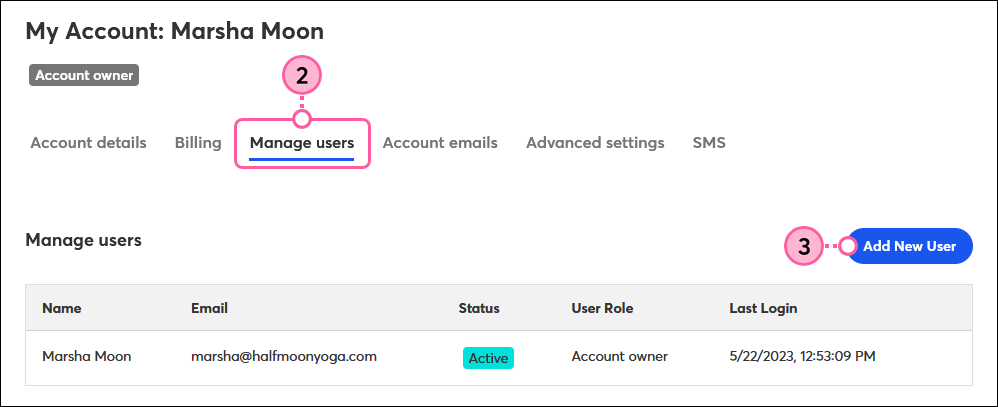
Introduzca la dirección de correo electrónico del nuevo usuario en el campo. Asegúrese de que no haya espacios o caracteres no compatibles antes o después de la dirección de correo electrónico.
Nota: Los nombres de usuario solo se pueden usar una vez en todas las cuentas de Constant Contact; por lo tanto, si la dirección de correo electrónico ya se está utilizando como el nombre de usuario para otra cuenta o usuario, no podrá agregarla como el nuevo usuario para su cuenta.
Seleccione si desea que el nuevo usuario sea un gerente de cuenta o creador de campaña.
Haga clic en Send invite (Enviar invitación). 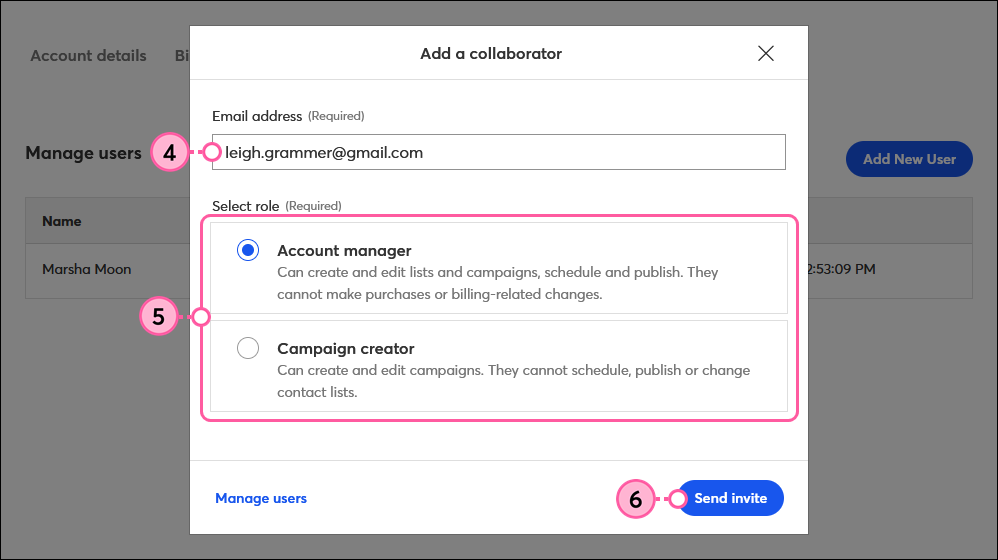
Se enviará un correo electrónico a la dirección de correo electrónico que ingresó. Si el nuevo usuario no recibe el correo electrónico, puede hacer clic en Copy URL (Copiar URL) para compartir el enlace con el usuario por separado.
Cuando termine, haga clic en Got it (Entendido).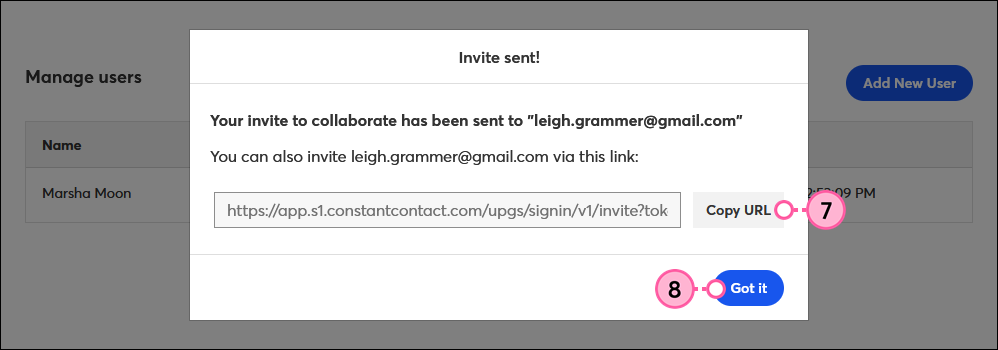
Hasta que el nuevo usuario recibe la invitación por correo electrónico y configura su inicio de sesión en la cuenta, se verán como Pendientes en su lista de usuarios. Si necesita volver a enviar el correo electrónico de invitación o si cambia de opinión sobre agregar el nuevo usuario, haga clic en los tres puntos y seleccione Resend invite (Reenviar invitación) o Revoke invite (Cancelar invitación).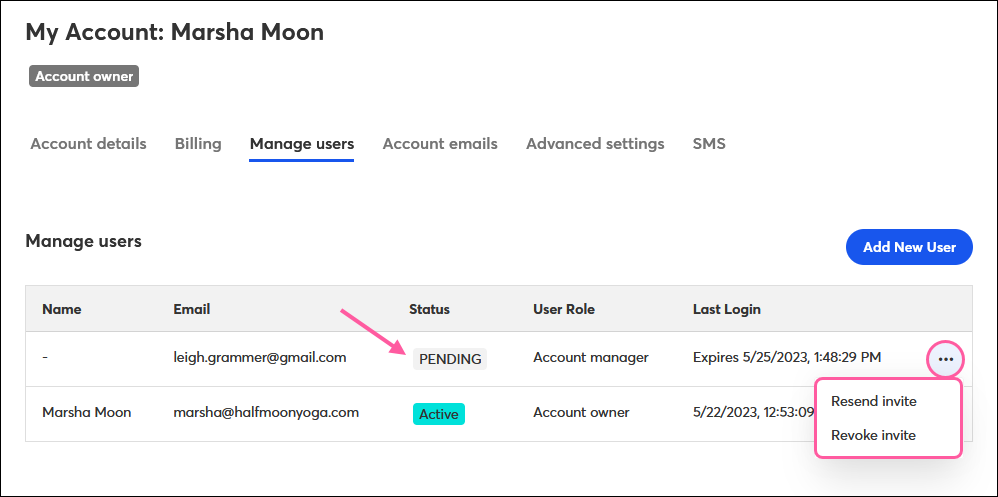
Una vez que el nuevo usuario recibe la invitación por correo electrónico, deberá hacer clic en el botón Create a username and password (Crear un nombre de usuario y contraseña) para configurar su inicio de sesión en la cuenta. Tendrá 72 horas para crear su contraseña antes de que la invitación expire.
|
|
Nota: Cuando configure su acceso, el nuevo usuario creará una contraseña, pero su nombre de usuario será su dirección de correo electrónico hasta que decida cambiarla dentro de la configuración de su cuenta. |
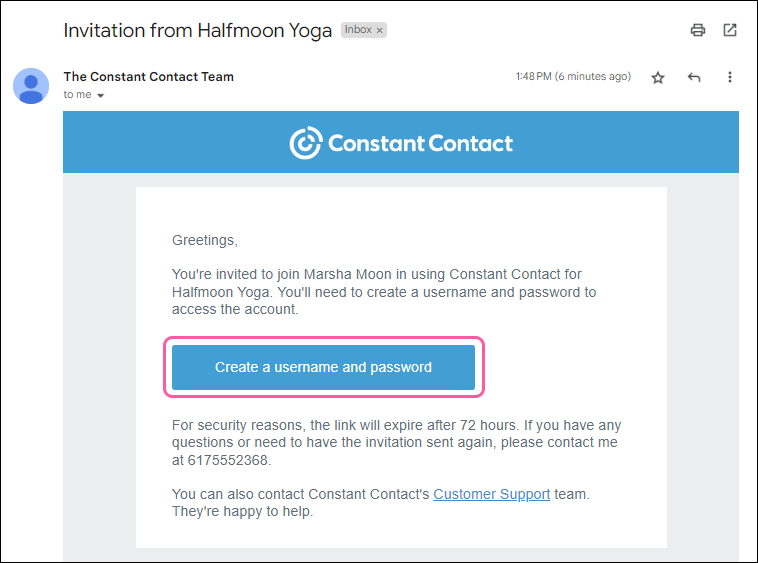
Cuando el nuevo usuario inicia sesión, se le solicitará que establezca la Autenticación de factor múltiple (MFA) y elija el factor secundario que desea utilizar para verificar su identidad al iniciar sesión en la cuenta. Constant Contact se encuentra en el proceso de solicitar MFA para todas las cuentas. Incluso si usted, como el Dueño de la cuenta, no recibió la solicitud de establecer la MFA, sus nuevos usuarios la recibirán.
|
|
Importante: varios usuarios pueden iniciar sesión en la cuenta y editar simultáneamente un correo electrónico. Solo se conservan los cambios guardados más recientes. Para evitar la pérdida accidental de contenido y ediciones, asegúrese de que todos los usuarios se comuniquen antes de comenzar a editar. |
Si necesita darle más responsabilidad a un creador de campaña, puede reasignar el usuario a un rol de gerente de cuenta, o si necesita restringir más el acceso a la cuenta para un gerente de cuenta, puede reasignar el usuario a un rol de creador de campaña.
Haga clic en el nombre de perfil en la parte superior derecha y seleccioneAccount Settings (Configuración de la cuenta) en el menú desplegable.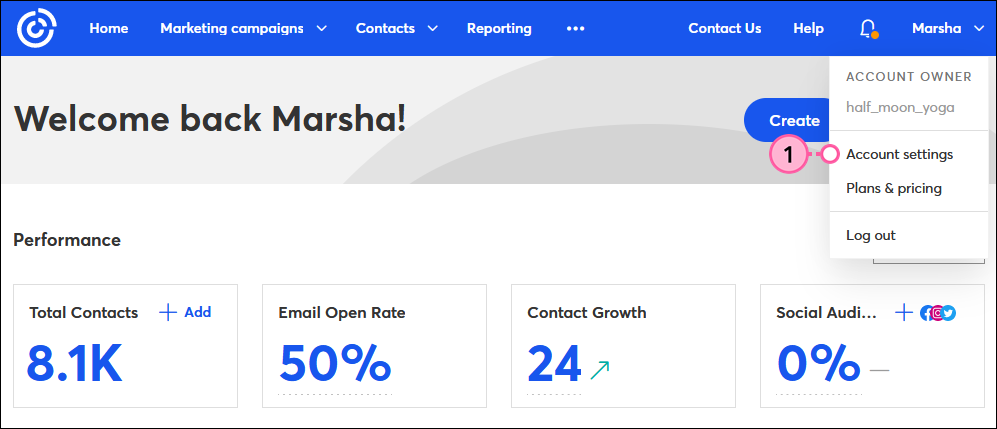
Haga clic en la pestaña Manage users (Administrar usuarios).
Haga clic en . . . > Edit user role (Editar rol de usuario) junto al usuario que desea actualizar.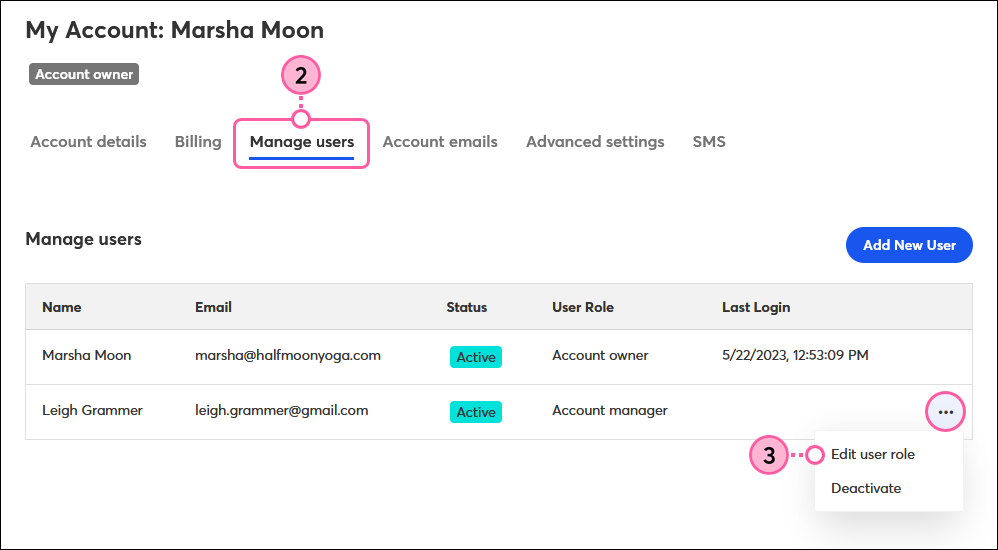
Seleccione el rol al que desea reasignar el usuario.
Haga clic en Change role (Cambiar role).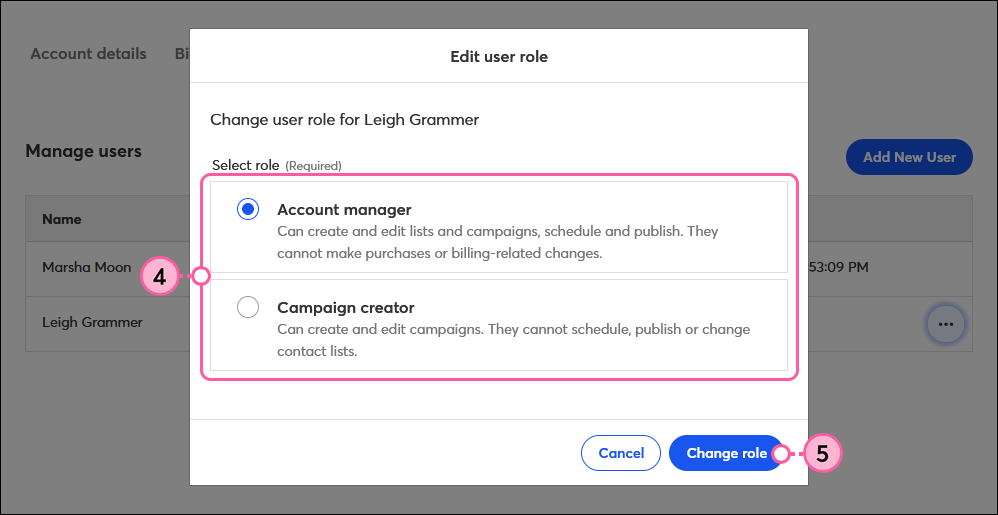
Cuando un usuario que ha asignado a un Account Manager (Administrador de la cuenta) o un Campaign Creator (Creador de campañas) deja su empresa, puede desactivar el usuario para que ya no se pueda usar para iniciar sesión en su cuenta. O si desea que un usuario que desactivó antes pueda acceder de nuevo a su cuenta, puede reactivarlo con facilidad.
Haga clic en el nombre de perfil en la parte superior derecha y seleccioneAccount Settings (Configuración de la cuenta) en el menú desplegable.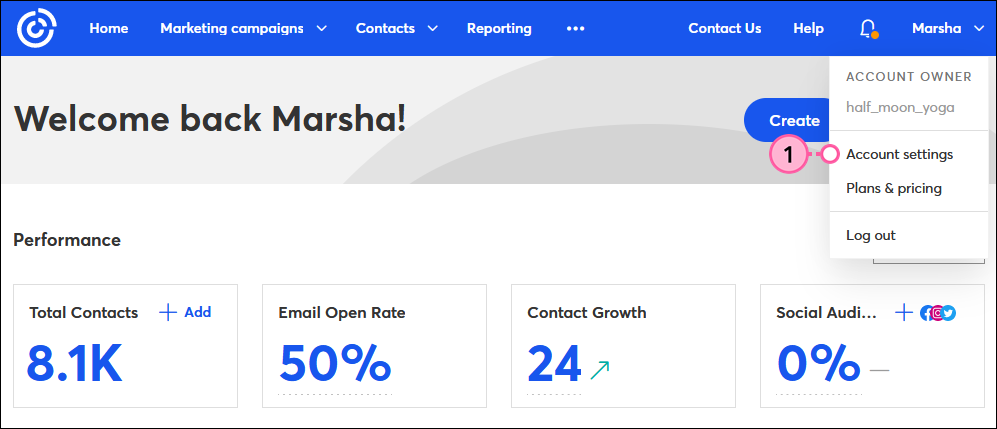
Haga clic en la pestaña Manage users (Administrar usuarios).
Haga clic en . . . > Deactivate (Desactivar) o Reactivate (Reactivar) junto al usuario que desea actualizar.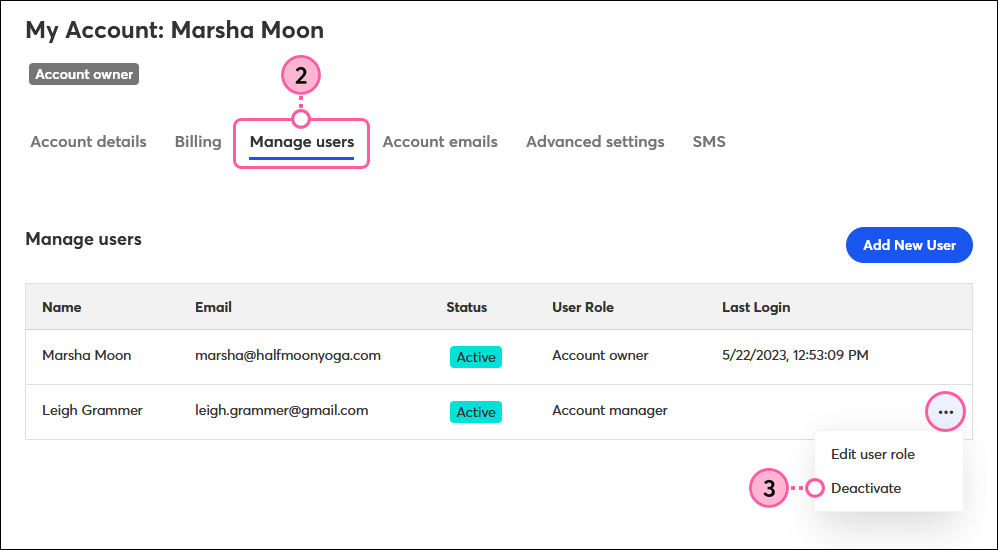
Si desactivó un usuario y desea eliminarlo completamente de su lista de usuarios, por ejemplo, si tiene una cantidad limitada de usuarios para su cuenta y necesita liberar el espacio para otra persona, puede elegir eliminarlo. No podrá deshacer la eliminación, pero puede volver a invitarlo como un nuevo usuario en cualquier momento.
Haga clic en el nombre de perfil en la parte superior derecha y seleccioneAccount Settings (Configuración de la cuenta) en el menú desplegable.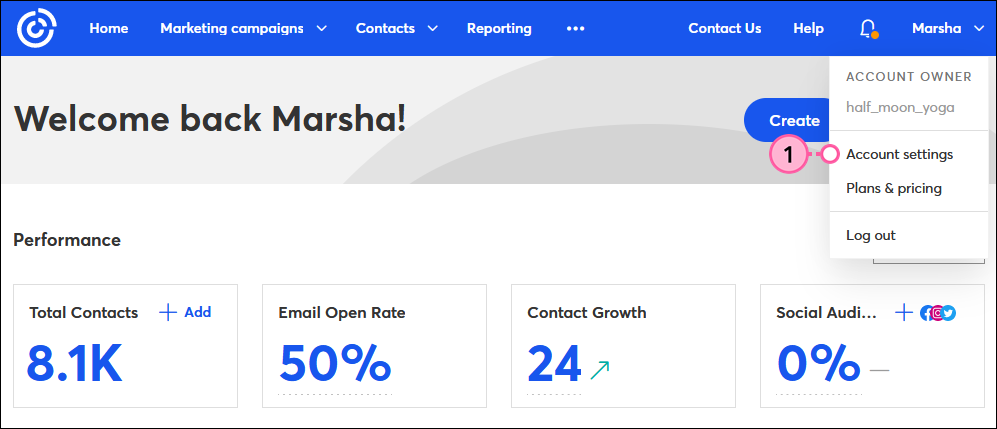
Haga clic en la pestaña Manage users (Administrar usuarios).
Haga clic en . . . > Delete (Eliminar) junto al usuario desactivado.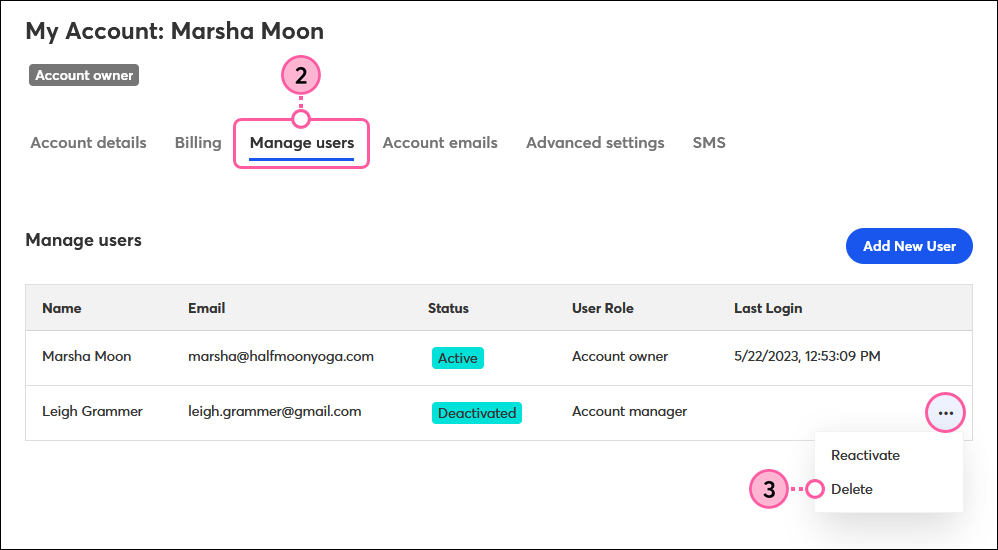
Haga clic en Continue (Continuar) para confirmar que desea eliminar el usuario.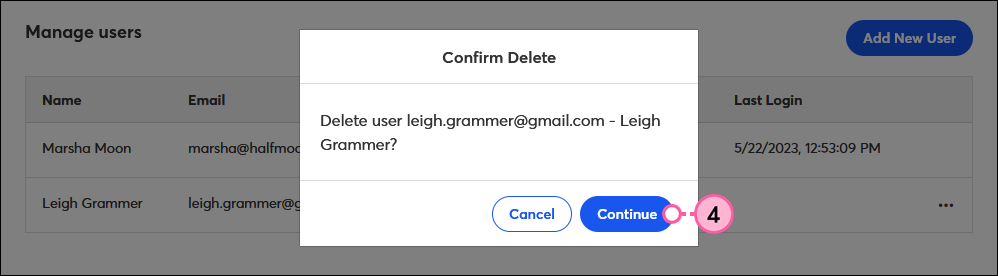
Copyright © 2021 · Todos los derechos reservados · Constant Contact · Privacy Policy